Cet article vous aidera à apprendre à créer une éclipse solaire dans Photoshop. Solar Eclipse est un très bel événement astrologique. Voyons comment le créer.
Première partie de trois:
Faire le fond
-
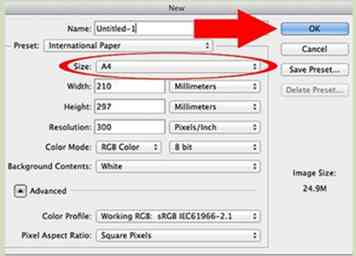 1 Ouvrez Adobe Photoshop et appuyez sur Ctrl + N. Sélectionnez Papier international en tant que préréglage et A4 en tant que format, puis cliquez sur OK. Cliquez sur le menu Image, puis sur Rotation d'image et sélectionnez 90 ° C pour faire pivoter la toile de 90 degrés dans le sens des aiguilles d'une montre.
1 Ouvrez Adobe Photoshop et appuyez sur Ctrl + N. Sélectionnez Papier international en tant que préréglage et A4 en tant que format, puis cliquez sur OK. Cliquez sur le menu Image, puis sur Rotation d'image et sélectionnez 90 ° C pour faire pivoter la toile de 90 degrés dans le sens des aiguilles d'une montre. - Il n'est pas nécessaire de choisir une toile de format A4 uniquement, vous pouvez définir la taille de votre canevas selon vos besoins.
-
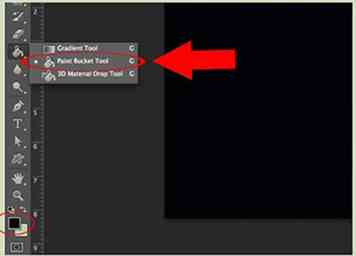 2 Sélectionnez l'outil Pot de peinture et choisissez la couleur de premier plan comme noir. Remplissez la toile avec la couleur noire.
2 Sélectionnez l'outil Pot de peinture et choisissez la couleur de premier plan comme noir. Remplissez la toile avec la couleur noire. -
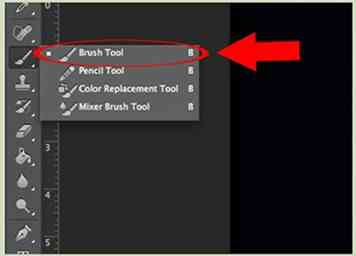 3 Sélectionnez l'outil pinceau. Cliquez avec le bouton droit sur la toile et cliquez sur l'icône des paramètres du pinceau. Choisissez les pinceaux assortis.
3 Sélectionnez l'outil pinceau. Cliquez avec le bouton droit sur la toile et cliquez sur l'icône des paramètres du pinceau. Choisissez les pinceaux assortis. - Dans les pinceaux assortis, choisissez le pinceau qui ressemble à des étoiles.
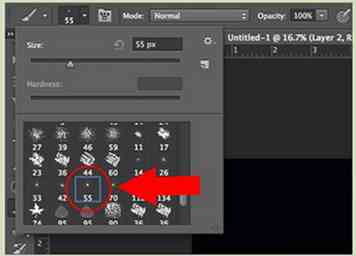
- Dans les pinceaux assortis, choisissez le pinceau qui ressemble à des étoiles.
-
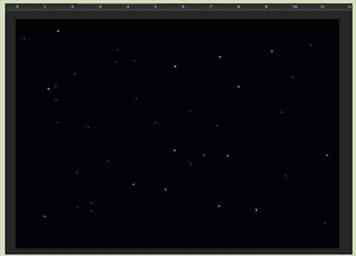 4 Définissez la taille du pinceau sur très petite. Cliquez ensuite partout où vous voulez créer des étoiles.
4 Définissez la taille du pinceau sur très petite. Cliquez ensuite partout où vous voulez créer des étoiles. - Définissez une taille de pinceau très petite pour afficher les étoiles très éloignées et une taille un peu plus grande pour montrer des étoiles relativement plus proches. Cela rendra votre arrière-plan réel.
-
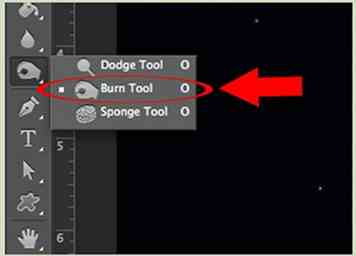 5 Sélectionnez l'outil Flou. Réglez sa force autour de 30% et déplacez-la sur tout l'arrière-plan pour que les étoiles soient un peu floues. Réglez ensuite sa force à 50% et déplacez-la sur les étoiles que vous voulez montrer.
5 Sélectionnez l'outil Flou. Réglez sa force autour de 30% et déplacez-la sur tout l'arrière-plan pour que les étoiles soient un peu floues. Réglez ensuite sa force à 50% et déplacez-la sur les étoiles que vous voulez montrer.
Deuxième partie de trois:
Faire l'éclipse
-
 1 Créez un nouveau calque pour l'Eclipse en appuyant sur Ctrl + Shift + N.
1 Créez un nouveau calque pour l'Eclipse en appuyant sur Ctrl + Shift + N. -
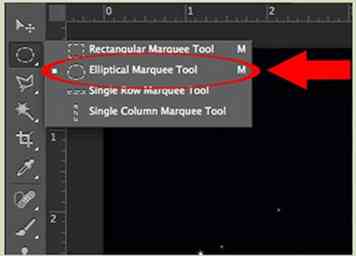 2 Sélectionnez l'outil de sélection elliptique. Maintenez la touche Maj enfoncée et faites un cercle au centre de la toile.
2 Sélectionnez l'outil de sélection elliptique. Maintenez la touche Maj enfoncée et faites un cercle au centre de la toile. -
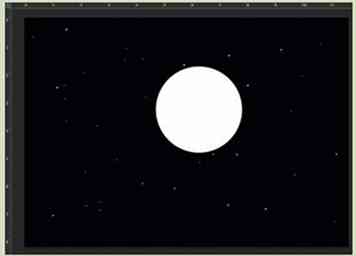 3 Sélectionnez l'outil Pot de peinture et choisissez le blanc comme couleur de premier plan. Remplissez la région circulaire sélectionnée avec la couleur blanche.
3 Sélectionnez l'outil Pot de peinture et choisissez le blanc comme couleur de premier plan. Remplissez la région circulaire sélectionnée avec la couleur blanche. - Désélectionnez-le, puis cliquez avec le bouton droit sur le calque dans lequel vous avez créé le soleil. Choisissez les options de fusion.
- Sélectionnez la lueur extérieure et réglez la propagation autour de 5 et la taille autour de 170.
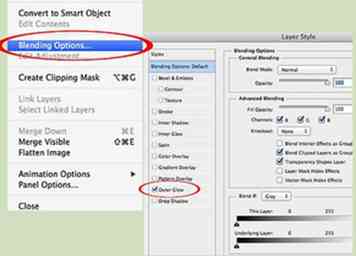
-
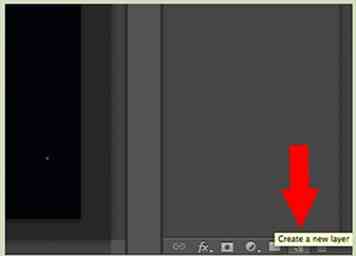 4 Créez un nouveau calque Cette couche est pour la Lune qui n'est pas visible lors d'une éclipse solaire.
4 Créez un nouveau calque Cette couche est pour la Lune qui n'est pas visible lors d'une éclipse solaire. -
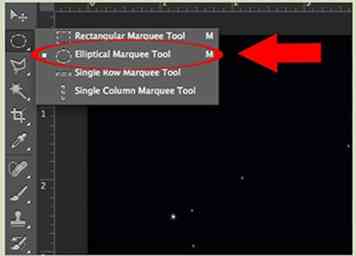 5 Sélectionnez à nouveau l'outil Elliptical Marquee Tool et créez un cercle de la même taille que le soleil. Remplissez la couleur noire.
5 Sélectionnez à nouveau l'outil Elliptical Marquee Tool et créez un cercle de la même taille que le soleil. Remplissez la couleur noire. - Positionnez-le de manière à ce qu'un petit peu de soleil soit visible en haut à gauche.
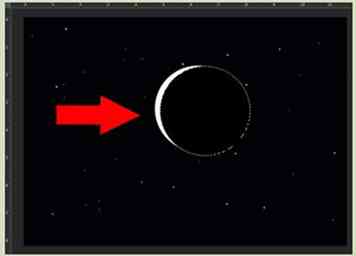
- Positionnez-le de manière à ce qu'un petit peu de soleil soit visible en haut à gauche.
-
 6 Désélectionnez-le et cliquez avec le bouton droit sur le calque de Moon et choisissez les options de fusion.
6 Désélectionnez-le et cliquez avec le bouton droit sur le calque de Moon et choisissez les options de fusion. - Sélectionnez la lueur intérieure et réglez le starter sur 0 et sa taille entre 20 et 30. À présent, il ressemblera à une éclipse solaire.
Troisième partie de trois:
Touche finale
-
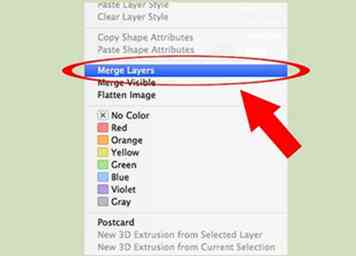 1 Accédez à la fenêtre Calque et sélectionnez toutes les trois couches en maintenant la touche Ctrl enfoncée et en cliquant sur le calque. Puis cliquez avec le bouton droit et sélectionnez Fusionner les calques.
1 Accédez à la fenêtre Calque et sélectionnez toutes les trois couches en maintenant la touche Ctrl enfoncée et en cliquant sur le calque. Puis cliquez avec le bouton droit et sélectionnez Fusionner les calques. -
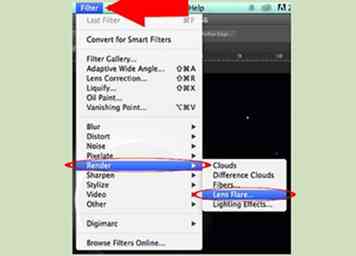 2 Cliquez sur Filtre et allez à Rendu et choisissez Lens Flare. Dans l'image affichée dans la boîte de dialogue Flare Lens, cliquez sur en haut à gauche du soleil et choisissez 105mm Prime et réglez la luminosité entre 35 et 40.
2 Cliquez sur Filtre et allez à Rendu et choisissez Lens Flare. Dans l'image affichée dans la boîte de dialogue Flare Lens, cliquez sur en haut à gauche du soleil et choisissez 105mm Prime et réglez la luminosité entre 35 et 40. -
 3 Vous avez terminé! Prendre plaisir.
3 Vous avez terminé! Prendre plaisir.
Facebook
Twitter
Google+
 Minotauromaquia
Minotauromaquia
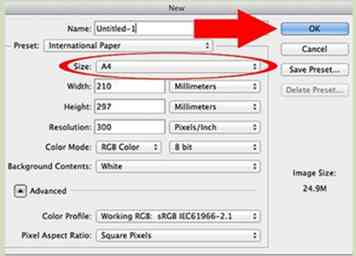 1 Ouvrez Adobe Photoshop et appuyez sur Ctrl + N. Sélectionnez Papier international en tant que préréglage et A4 en tant que format, puis cliquez sur OK. Cliquez sur le menu Image, puis sur Rotation d'image et sélectionnez 90 ° C pour faire pivoter la toile de 90 degrés dans le sens des aiguilles d'une montre.
1 Ouvrez Adobe Photoshop et appuyez sur Ctrl + N. Sélectionnez Papier international en tant que préréglage et A4 en tant que format, puis cliquez sur OK. Cliquez sur le menu Image, puis sur Rotation d'image et sélectionnez 90 ° C pour faire pivoter la toile de 90 degrés dans le sens des aiguilles d'une montre. 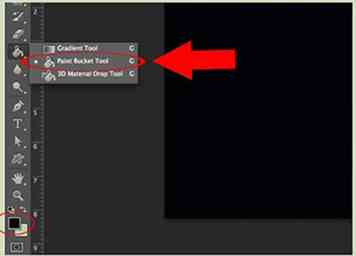 2 Sélectionnez l'outil Pot de peinture et choisissez la couleur de premier plan comme noir. Remplissez la toile avec la couleur noire.
2 Sélectionnez l'outil Pot de peinture et choisissez la couleur de premier plan comme noir. Remplissez la toile avec la couleur noire. 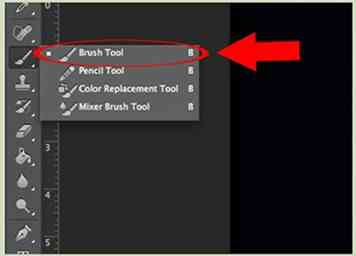 3 Sélectionnez l'outil pinceau. Cliquez avec le bouton droit sur la toile et cliquez sur l'icône des paramètres du pinceau. Choisissez les pinceaux assortis.
3 Sélectionnez l'outil pinceau. Cliquez avec le bouton droit sur la toile et cliquez sur l'icône des paramètres du pinceau. Choisissez les pinceaux assortis. 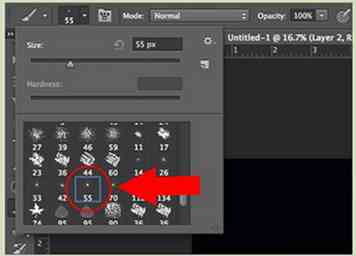
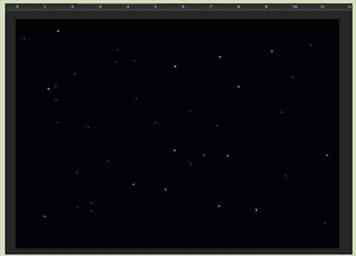 4 Définissez la taille du pinceau sur très petite. Cliquez ensuite partout où vous voulez créer des étoiles.
4 Définissez la taille du pinceau sur très petite. Cliquez ensuite partout où vous voulez créer des étoiles. 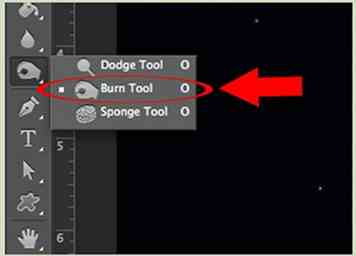 5 Sélectionnez l'outil Flou. Réglez sa force autour de 30% et déplacez-la sur tout l'arrière-plan pour que les étoiles soient un peu floues. Réglez ensuite sa force à 50% et déplacez-la sur les étoiles que vous voulez montrer.
5 Sélectionnez l'outil Flou. Réglez sa force autour de 30% et déplacez-la sur tout l'arrière-plan pour que les étoiles soient un peu floues. Réglez ensuite sa force à 50% et déplacez-la sur les étoiles que vous voulez montrer.  1 Créez un nouveau calque pour l'Eclipse en appuyant sur Ctrl + Shift + N.
1 Créez un nouveau calque pour l'Eclipse en appuyant sur Ctrl + Shift + N. 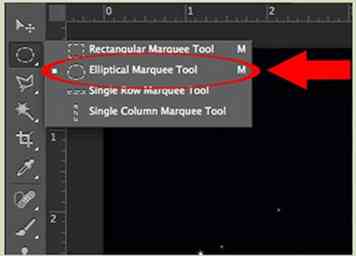 2 Sélectionnez l'outil de sélection elliptique. Maintenez la touche Maj enfoncée et faites un cercle au centre de la toile.
2 Sélectionnez l'outil de sélection elliptique. Maintenez la touche Maj enfoncée et faites un cercle au centre de la toile. 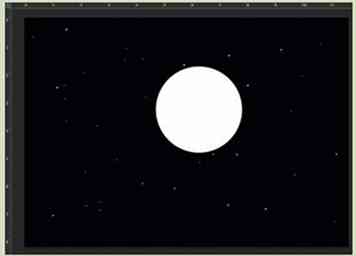 3 Sélectionnez l'outil Pot de peinture et choisissez le blanc comme couleur de premier plan. Remplissez la région circulaire sélectionnée avec la couleur blanche.
3 Sélectionnez l'outil Pot de peinture et choisissez le blanc comme couleur de premier plan. Remplissez la région circulaire sélectionnée avec la couleur blanche. 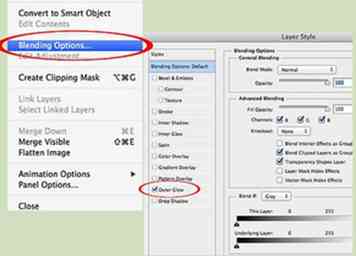
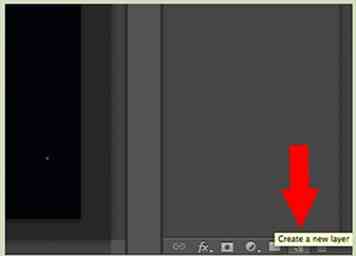 4 Créez un nouveau calque Cette couche est pour la Lune qui n'est pas visible lors d'une éclipse solaire.
4 Créez un nouveau calque Cette couche est pour la Lune qui n'est pas visible lors d'une éclipse solaire. 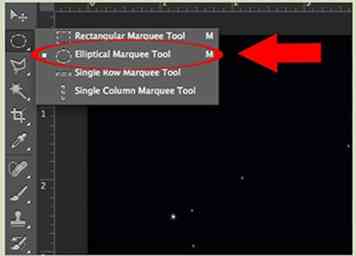 5 Sélectionnez à nouveau l'outil Elliptical Marquee Tool et créez un cercle de la même taille que le soleil. Remplissez la couleur noire.
5 Sélectionnez à nouveau l'outil Elliptical Marquee Tool et créez un cercle de la même taille que le soleil. Remplissez la couleur noire. 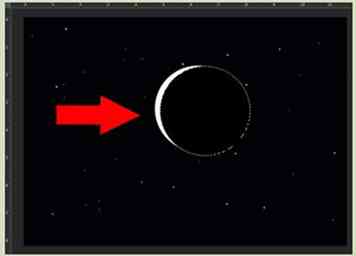
 6 Désélectionnez-le et cliquez avec le bouton droit sur le calque de Moon et choisissez les options de fusion.
6 Désélectionnez-le et cliquez avec le bouton droit sur le calque de Moon et choisissez les options de fusion. 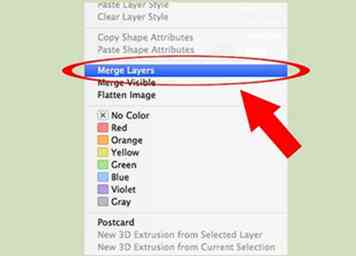 1 Accédez à la fenêtre Calque et sélectionnez toutes les trois couches en maintenant la touche Ctrl enfoncée et en cliquant sur le calque. Puis cliquez avec le bouton droit et sélectionnez Fusionner les calques.
1 Accédez à la fenêtre Calque et sélectionnez toutes les trois couches en maintenant la touche Ctrl enfoncée et en cliquant sur le calque. Puis cliquez avec le bouton droit et sélectionnez Fusionner les calques. 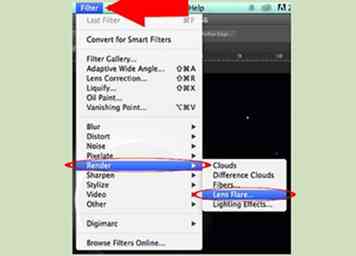 2 Cliquez sur Filtre et allez à Rendu et choisissez Lens Flare. Dans l'image affichée dans la boîte de dialogue Flare Lens, cliquez sur en haut à gauche du soleil et choisissez 105mm Prime et réglez la luminosité entre 35 et 40.
2 Cliquez sur Filtre et allez à Rendu et choisissez Lens Flare. Dans l'image affichée dans la boîte de dialogue Flare Lens, cliquez sur en haut à gauche du soleil et choisissez 105mm Prime et réglez la luminosité entre 35 et 40.  3 Vous avez terminé! Prendre plaisir.
3 Vous avez terminé! Prendre plaisir.